3DMax如何制作青龙玉佩?
在生活中玉佩是非常常见的高档饰品之一,制作流程也是较为复杂,但是将青龙玉佩放3DMax中制作,一切就将变的简单,那么下面我就带大家了解下,3DMax如何制作青龙玉佩。希望能帮助到大家,感兴趣的小伙伴可以关注了解下
工具/软件
电脑型号:联想(lenovo)天逸510s; 系统版本:Windows7; 软件版本:3DMax2012
方法/步骤
第1步
打开3DMax2012软件,点击【创建】-【图形】-【圆】,在作图区域绘制一个圆形图案,并按图示设置好图案的各个参数;


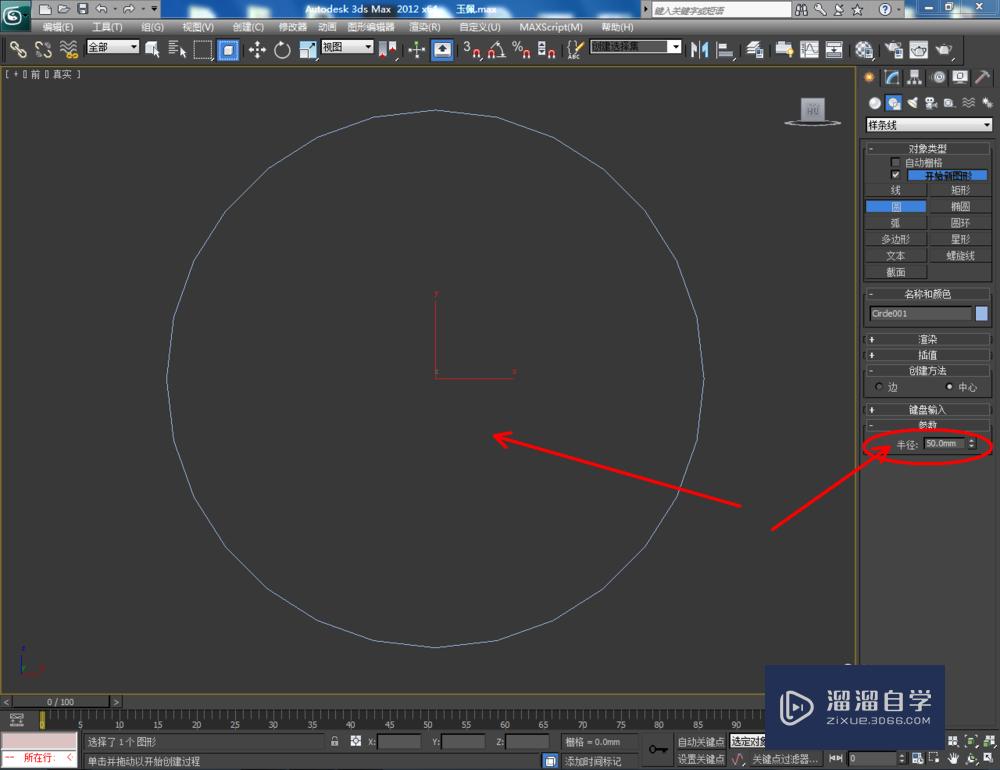


第2步
选中图案,点击【修改】-【挤出】,挤出数量设置为:8mm,制作出玉佩的基本体模型。点击【材质编辑器】,给模型添加一个白色材质球后,点击【对象颜色】将模型的对象颜色设置为:黑色。点击鼠标右键-【转换为】-【转化为可编辑多边形】;

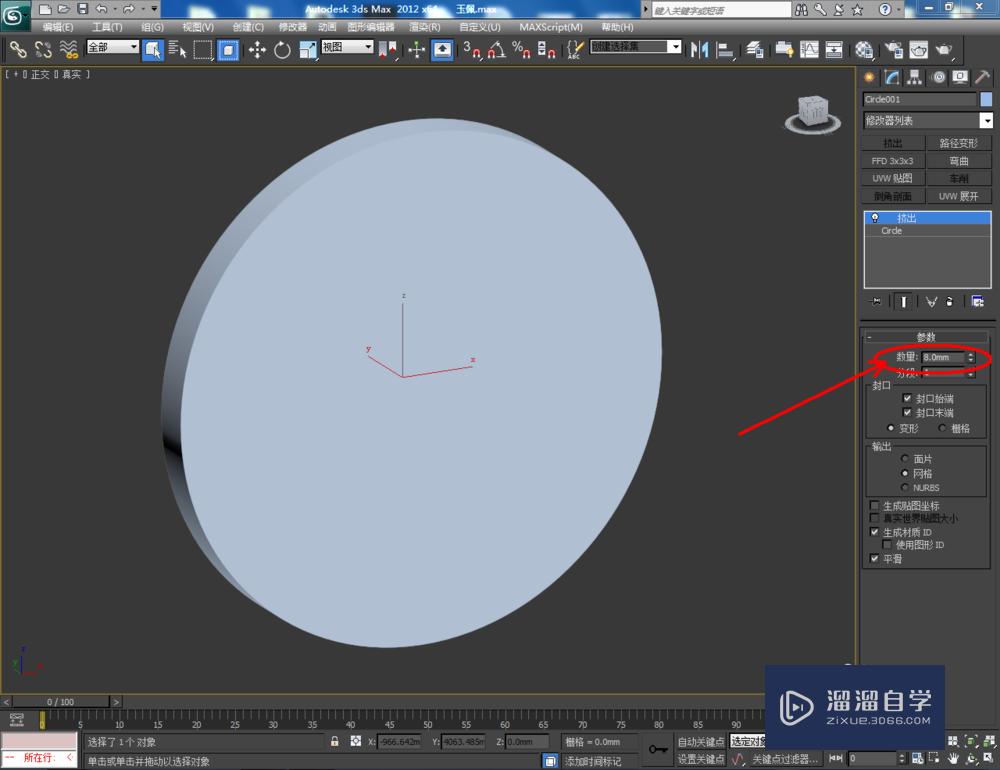
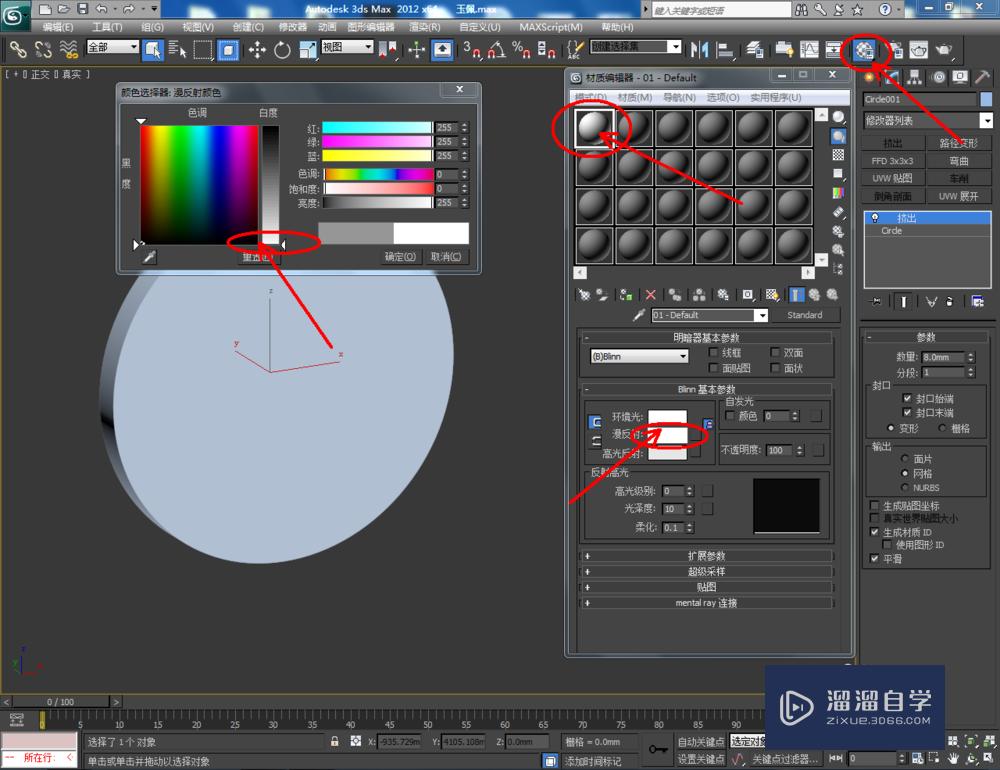


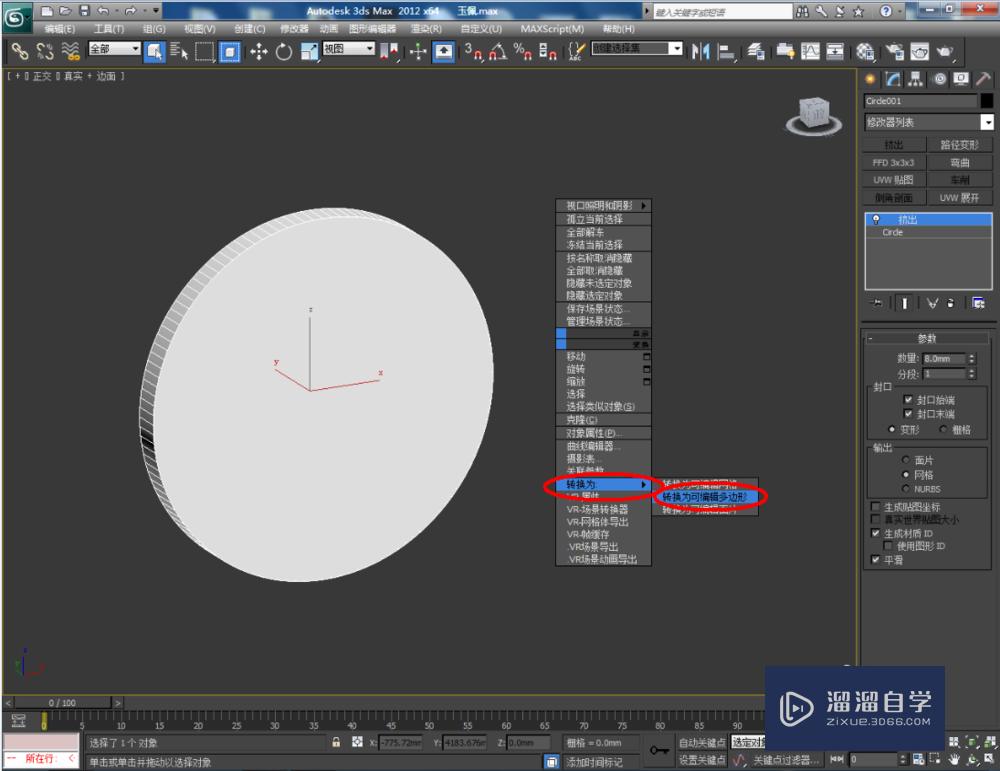
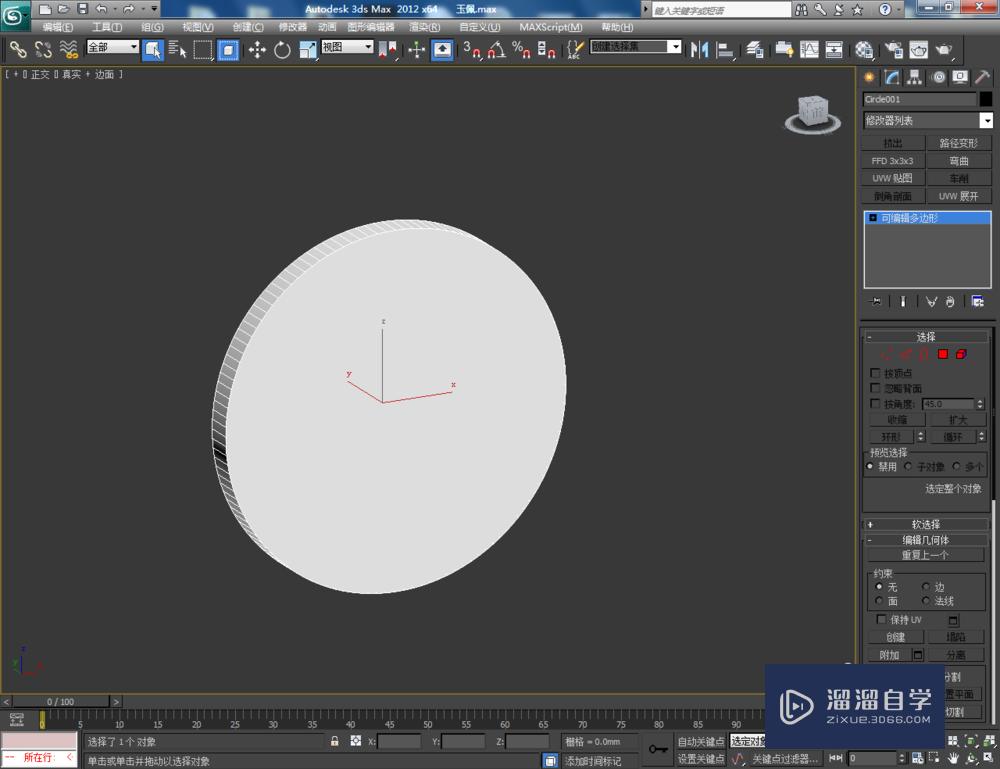
第3步
点击右边工作区中的【边】图标,按图示选中模型上的边线后,点击【切角】右边的小方框,按图示设置好切角的各个参数,完成模型边线的切角处理(如图所示);
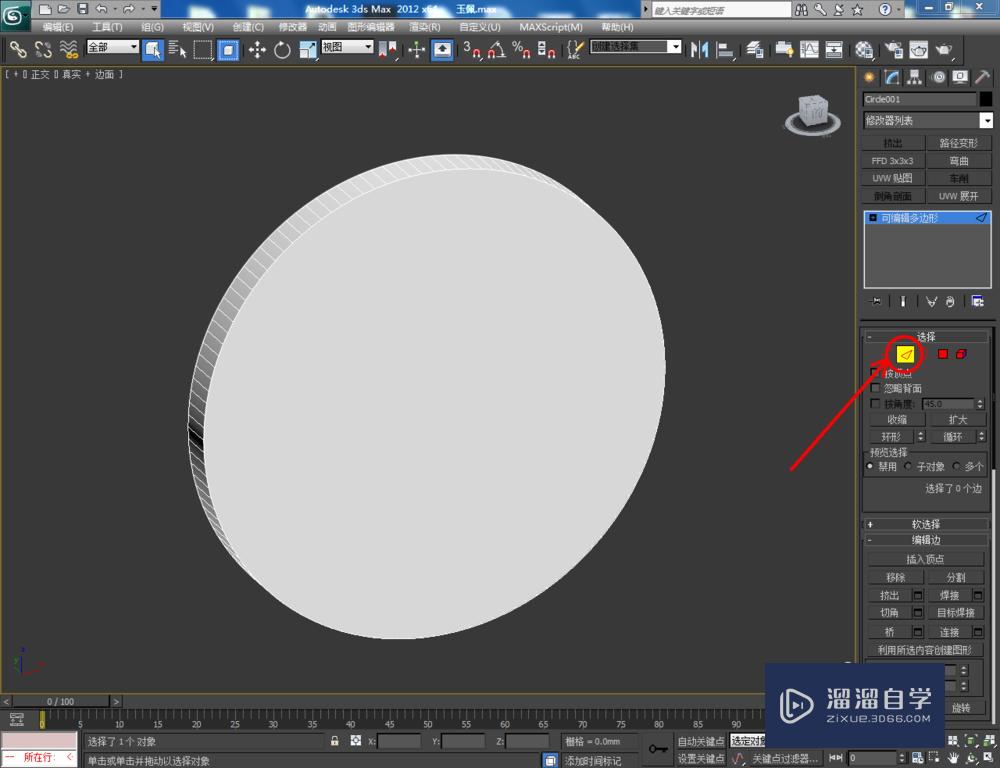
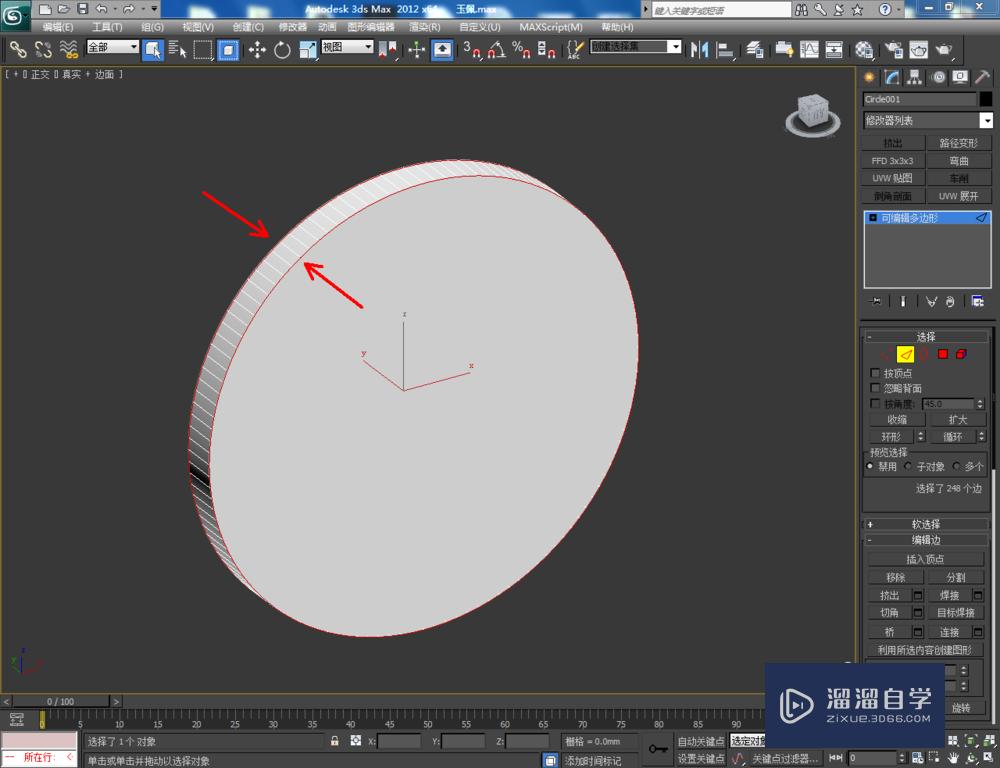



第4步
点击【面】图标,选中图示模型上的面后,点击【插入】右边的小方框,并设置好插入的各个参数。接着,点击【挤出】右边的小方框,按图示设置好挤出的各个参数,完成对选面的挤出处理。同样的步骤,完成模型内圈的插入挤出处理;
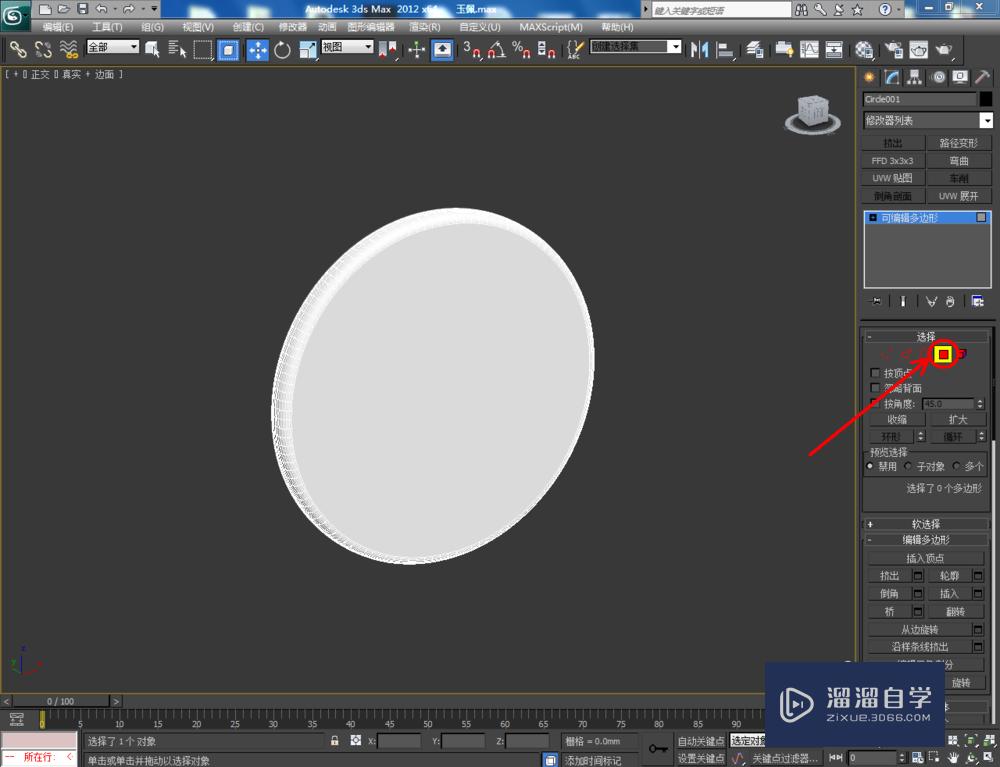


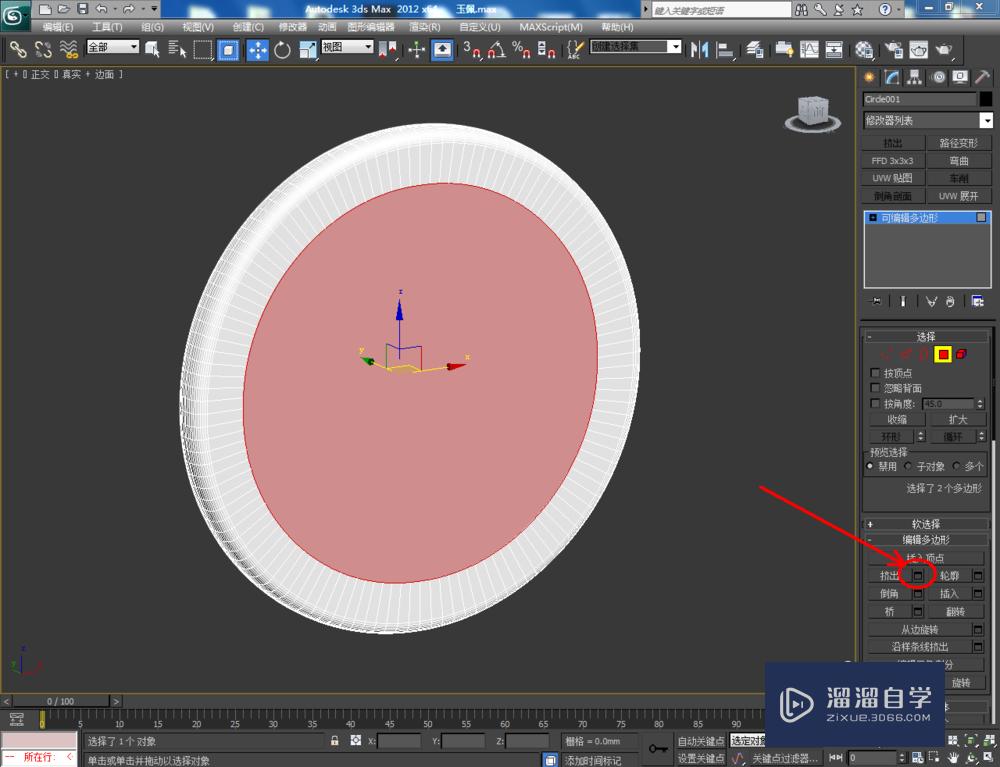





第5步
点击【边】图标,选中图示模型上的边,点击【循环】后,点击【切角】右边的小方框,并按图示设置好切角的各个参数。同样的步骤,完成内圈的切角处理。完成后,选中模型上的所有边,点击【网格平滑】对模型进行平滑处理(如图所示);



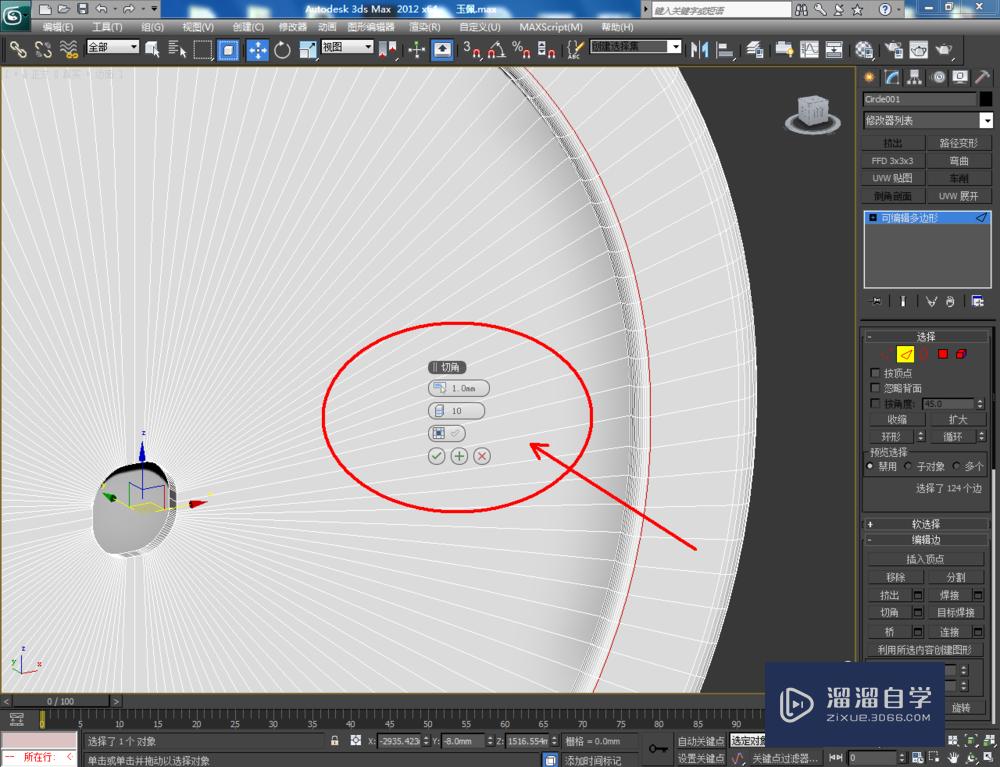
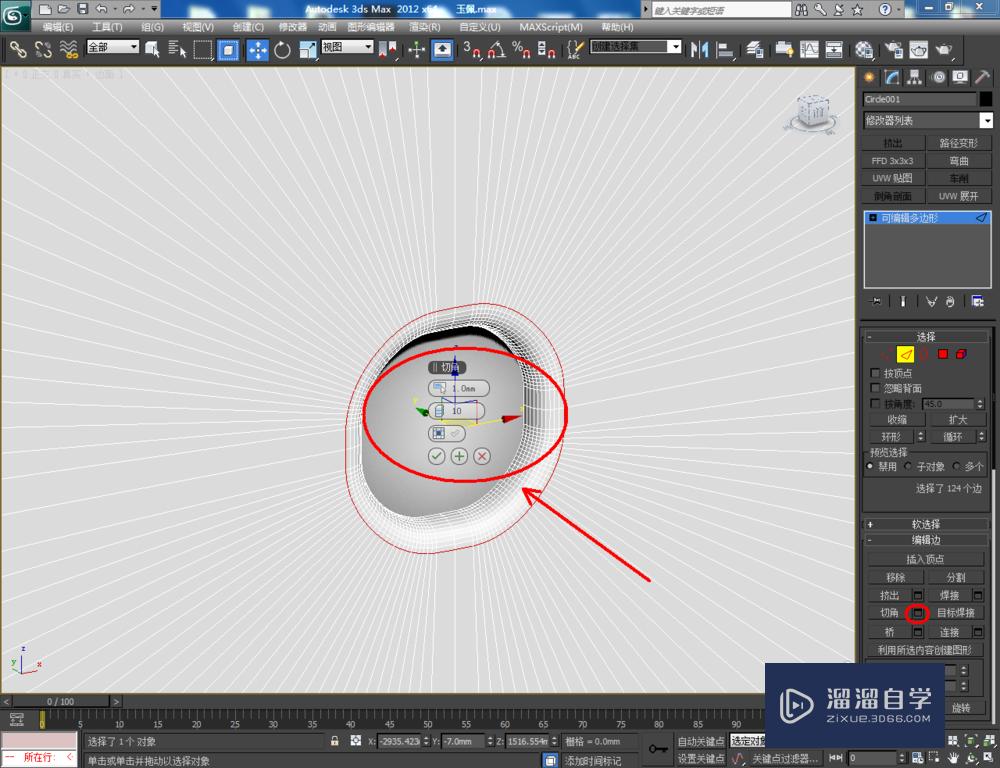


第6步
点击【材质编辑器】,弹出材质编辑器设置栏,按图示设置一个玉石材质球并添加对应的白玉贴图。为贴图中的凹凸项添加一张青龙黑白贴图和并设置好凹凸系数后,选中模型,点击【uvw贴图】添加一个uvw贴图并设置好各个参数。最后,点击【渲染】将制作好的青龙玉佩模型渲染出图即可。
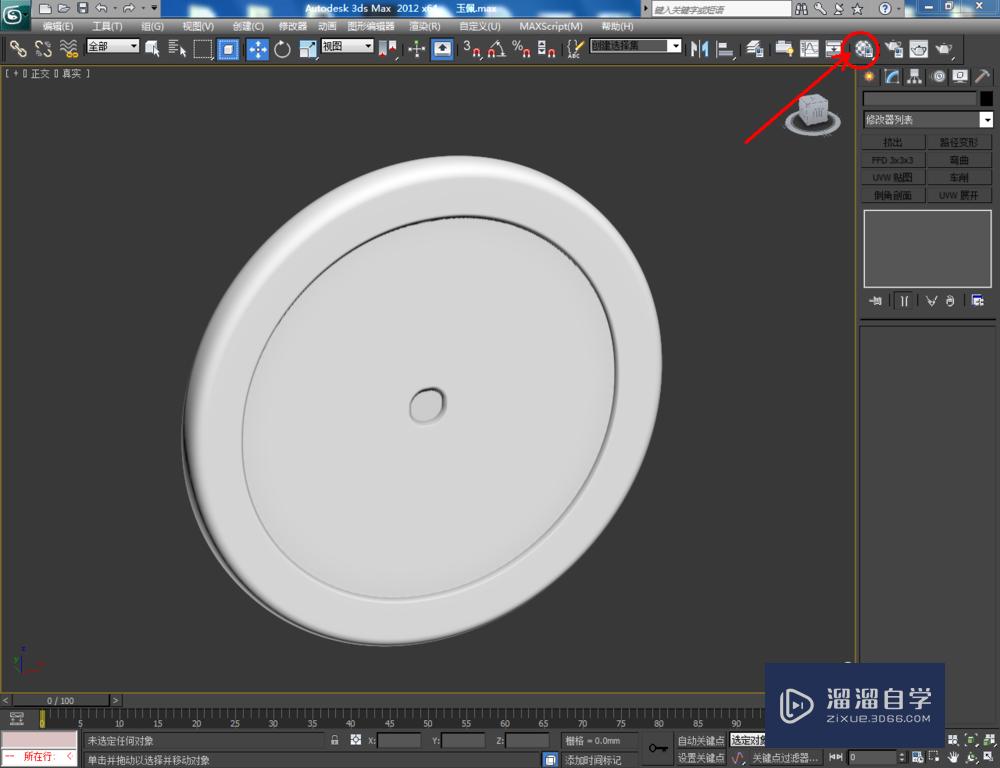

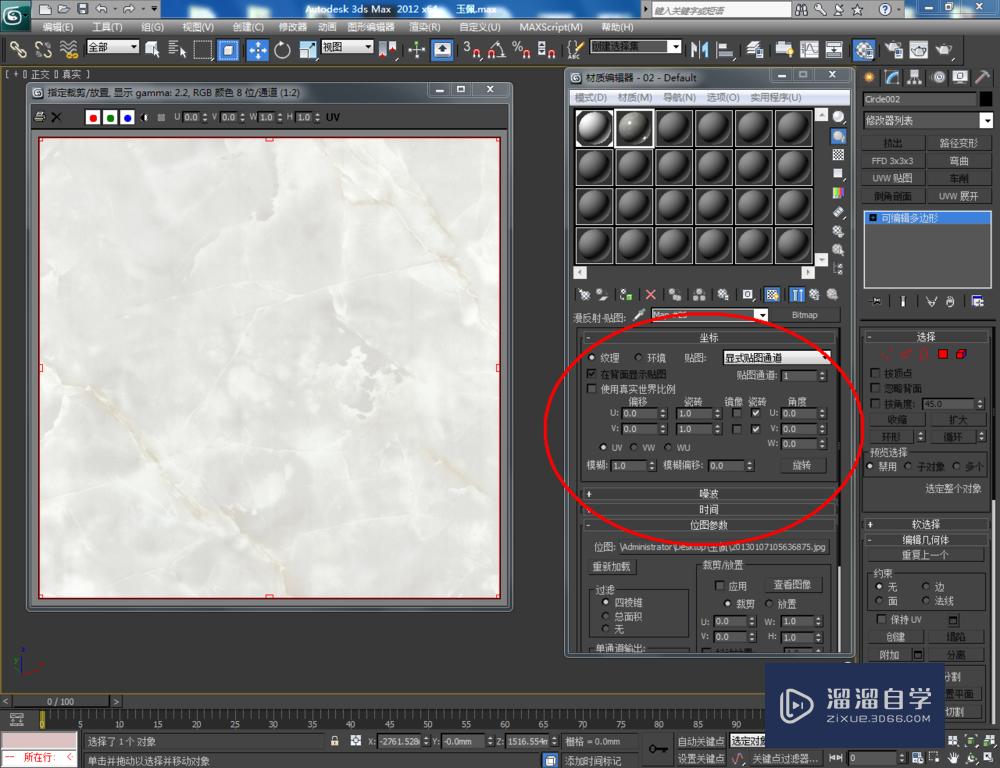



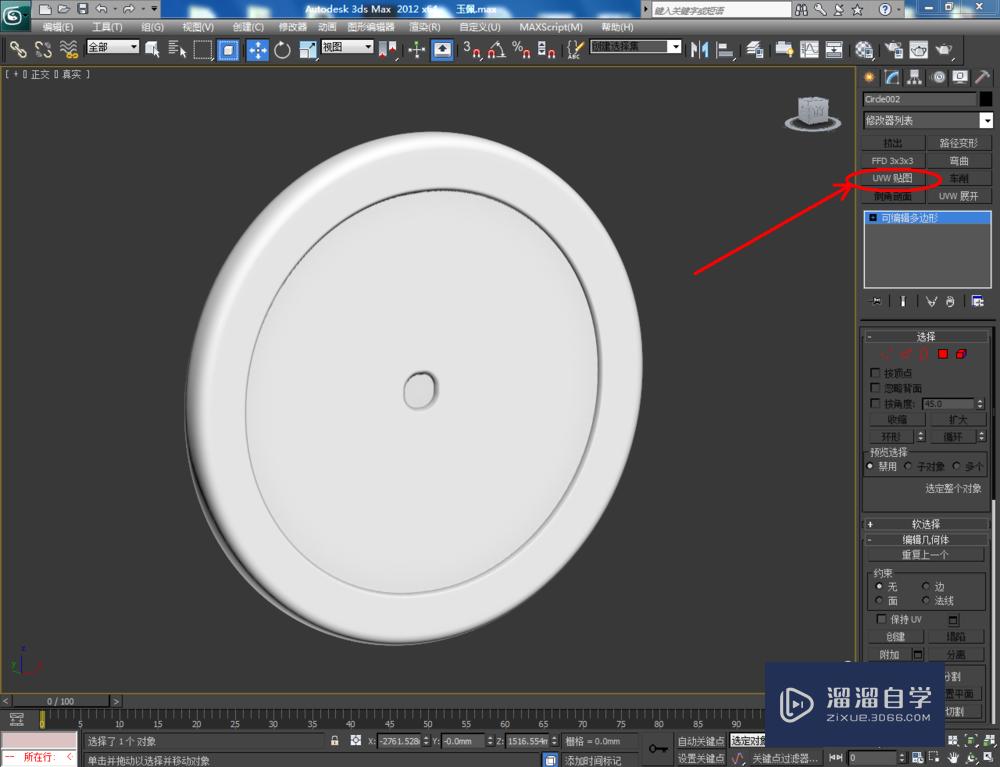


温馨提示
以上就是关于“3DMax如何制作青龙玉佩?”全部内容了,小编已经全部分享给大家了,还不会的小伙伴们可要用心学习哦!虽然刚开始接触3DMax软件的时候会遇到很多不懂以及棘手的问题,但只要沉下心来先把基础打好,后续的学习过程就会顺利很多了。想要熟练的掌握现在赶紧打开自己的电脑进行实操吧!最后,希望以上的操作步骤对大家有所帮助。
- 上一篇:3DMax如何制作垃圾桶模型?
- 下一篇:3DMax制作透明玻璃图文教程


评论列表